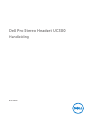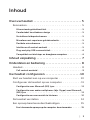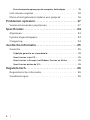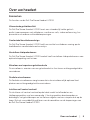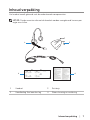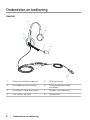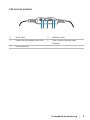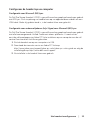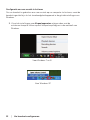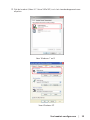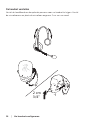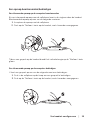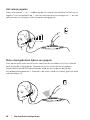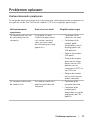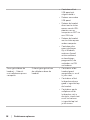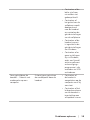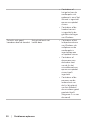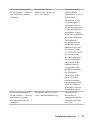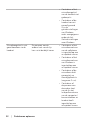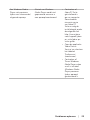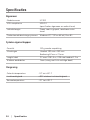Dell Pro Stereo Headset UC300-Lync Optimised de handleiding
- Type
- de handleiding

Model: HSC011
Dell Pro Stereo Headset UC300
Handleiding

© 2014 Dell Inc. Alle rechten voorbehouden.
Informatie in dit document kan worden gewijzigd zonder voorafgaande kennisgeving. Reproductie van
deze materialen op welke wijze dan ook zonder schriftelijke toestemming van Dell Inc. is streng verboden.
Handelsmerken gebruikt in deze tekst: Dell™, het DELL-logo en Inspiron™ zijn handelsmerken van Dell
Inc.; Microsoft
®
, Windows
®
en het logo van de Windows startknop zijn handelsmerken of geregistreerde
handelsmerken van Microsoft Corporation in de Verenigde Staten en/of andere landen. Overige
handelsmerken en handelsnamen kunnen gebruikt worden in dit document om te verwijzen naar de
entiteiten die deze merken en namen van hun producten claimen. Dell Inc. vrijwaart zich van enig
eigendomsinteresse in handelsmerken en handelsnamen anders dan die van het bedrijf zelf.
2014 – 06 Rev. A00
OPMERKING: Een OPMERKING geeft belangrijke informatie aan, die u kunt
gebruiken om uw computer beter te gebruiken.
LET OP: LET OP geeft aan dat er mogelijk schade kan ontstaan aan hardware
of gegevens verloren kunnen gaan als u de instructies niet opvolgt.
WAARSCHUWING: Een WAARSCHUWING geeft aan dat er mogelijk schade aan
eigendommen, persoonlijke verwondingen of levensgevaar kan ontstaan.
Beperkingen en vrijwaringen
De informatie in dit document, inclusief alle instructies, waarschuwingen en wettelijke goedkeuringen en
certificaties, wordt door de leverancier geleverd en is niet onafhankelijk getest of geverifieerd door Dell.
Dell is niet verantwoordelijk voor schade die ontstaat door het volgen of niet volgen van deze instructies.
Alle verklaringen of claims met betrekking tot kenmerken, mogelijkheden, snelheden of kwalificaties van
het onderdeel waarnaar wordt verwezen in dit document zijn opgesteld door de leverancier, niet door
Dell. Dell wijst uitdrukkelijk enige kennis af van de nauwkeurigheid, volledigheid of uitvoerbaarheid van
dergelijke verklaringen. Alle vragen of opmerkingen met betrekking tot dergelijke verklaringen of claims
dienen gericht te worden aan de leverancier.
Regelgeving export
De klant erkent dat deze producten, die technologie en software kunnen bevatten, onderhevig zijn aan
de wet- en regelgeving omtrent douane en export van de Verenigde Staten ('V.S.') en tevens onderhevig
kunnen zijn aan wet- en regelgeving omtrent douane en export van het land waarin het product
gefabriceerd en/of ontvangen is. Klanten stemmen ermee in zich te houden aan dergelijke wet- en
regelgeving. Voorts mogen producten onder de wetgeving van de V.S. niet worden verkocht, geleast
of anderszins worden overgedragen aan beperkte eindgebruikers of naar beperkte landen. Daarnaast
mogen producten niet worden verkocht, geleast of anderszins overgedragen aan of gebruikt worden
door een eindgebruiker die activiteiten ontplooien met betrekking tot massavernietigingswapens,
inclusief en zonder beperking activiteiten met betrekking tot de Dell - Critical Handling - Vertrouwelijk
3 design, ontwikkeling, productie or gebruik van kernwapens, materialen of faciliteiten, raketten of de
ondersteuning van geleide projectielen en chemische of biologische wapens.

│ 3
Inhoud
Over uw headset ................................5
Kenmerken . . . . . . . . . . . . . . . . . . . . . . . . . . . . . 5
Uitmuntende geluidskwaliteit. . . . . . . . . . . . . . . . . . . . . . . 5
Comfortabel kunstlederen design . . . . . . . . . . . . . . . . . . . . 5
Verstelbare luidsprekerkamers . . . . . . . . . . . . . . . . . . . . . . 5
Microfoon met superieure geluidsreductie. . . . . . . . . . . . . . . 5
Flexibele microfoonarm . . . . . . . . . . . . . . . . . . . . . . . . . . 5
Intuïtieve call control-eenheid . . . . . . . . . . . . . . . . . . . . . . 5
Plug-and-play USB-connectiviteit . . . . . . . . . . . . . . . . . . . . 6
Compatibel met desktops en draagbare computers . . . . . . . . . 6
Inhoud verpakking ..............................7
Onderdelen en bediening ........................8
Headset . . . . . . . . . . . . . . . . . . . . . . . . . . . . . . . 8
Call control-eenheid . . . . . . . . . . . . . . . . . . . . . . . . . . . . 9
Uw headset configureren .......................10
Sluit uw headset aan op uw computer . . . . . . . . . . . 10
Configureer de headset op uw computer . . . . . . . . . .11
Configuratie voor Microsoft (MS) Lync . . . . . . . . . . . . . . . . 11
Configuratie voor andere softphones (bijv. Skype) voor Microsoft
(MS) Lync . . . . . . . . . . . . . . . . . . . . . . . . . . . . . . . . . . 11
Configuratie om naar muziek te luisteren . . . . . . . . . . . . . . 12
De headset verstellen . . . . . . . . . . . . . . . . . . . . . 14
Een oproep beantwoorden/beëindigen . . . . . . . . . . 15
Een inkomende oproep op de computer beantwoorden . . . . . 15

4 │
Een inkomende oproep op de computer beëindigen . . . . . . . . 15
Het volume regelen . . . . . . . . . . . . . . . . . . . . . . 16
Mute-stand gebruiken tijdens een gesprek . . . . . . . . 16
Problemen oplossen ............................17
Veelvoorkomende symptomen. . . . . . . . . . . . . . . . .17
Specificaties ...................................24
Algemeen. . . . . . . . . . . . . . . . . . . . . . . . . . . . . 24
Fysieke eigenschappen . . . . . . . . . . . . . . . . . . . . 24
Omgeving . . . . . . . . . . . . . . . . . . . . . . . . . . . . 24
Juridische informatie ...........................25
Garantie . . . . . . . . . . . . . . . . . . . . . . . . . . . . . 25
Tijdelijke garantie en retourbeleid . . . . . . . . . . . . . . . . . . . 25
Voor klanten in de V.S.: . . . . . . . . . . . . . . . . . . . . . . . . . . 25
Voor klanten in Europa, het Midden-Oosten en Afrika: . . . . . . 25
Voor klanten buiten de V.S.: . . . . . . . . . . . . . . . . . . . . . . . 25
Regulatorisch . . . . . . . . . . . . . . . . . . . . . . . . . . . . . . . . . . 26
Regulatorische informatie. . . . . . . . . . . . . . . . . . . 26
Goedkeuringen . . . . . . . . . . . . . . . . . . . . . . . . . 26

Over uw headset │ 5
Over uw headset
Kenmerken
De functies van de Dell Pro Stereo Headset UC300:
Uitmuntende geluidskwaliteit
De Dell Pro Stereo Headset UC300 levert een uitzonderlijk helder geluid –
perfect voor oproepen met softphones, conference calls, videoconferencing, live
presentaties en andere multimediatoepassingen.
Comfortabel kunstlederen design
De Dell Pro Stereo Headset UC300 heeft een zachte kunstlederen voering op de
hoofdband en comfortabele oorkussentjes.
Verstelbare luidsprekerkamers
De Dell Pro Stereo Headset UC300 headset heeft verstelbare luidsprekerkamers voor
optimale koppeling met het oor.
Microfoon met superieure geluidsreductie
De microfoon is voorzien van een geluidsreductie-functie om achtergrondgeluid te
verminderen.
Flexibele microfoonarm
De flexibele microfoonarm zorgt ervoor dat u de microfoon altijd optimaal kunt
plaatsen om achtergrondgeluid te verminderen.
Intuïtieve call control-eenheid
De intuïtieve call control-eenheid op de kabel maakt het afhandelen van
telefoongesprekken snel een eenvoudig. U kunt gesprekken beantwoorden en
beëindigen, het geluid dempen en het volume regelen met een simpele druk op de
knop. Zo kunt u onmiddellijk profiteren van de voordelen van de toepassingen van
de Dell Pro Stereo Headset UC300.

6 │ Over uw headset
Plug-and-play USB-connectiviteit
De Dell Pro Stereo Headset UC300 is gecertificeerd en geoptimaliseerd voor gebruik
met alle toonaangevende Unified Communications-platforms, zoals MS Lync en
Skype, waardoor u minder tijd hoeft te verspillen aan installatie. De plug-and-play
connectiviteit maakt aan de slag gaan heel eenvoudig. Sluit de headset simpelweg
aan op de computer en hij is klaar voor gebruik.
Compatibel met desktops en draagbare computers
De Dell Pro Stereo Headset UC300 kan gebruikt worden met elke computer met
een USB-poort. Zo kunt u genieten van handsfree gesprekken vanaf uw desktop PC,
laptop of tablet.

Inhoud verpakking │ 7
Inhoud verpakking
Uw headset wordt geleverd met de onderstaande componenten.
LET OP: De documenten die met de headset worden meegeleverd kunnen per
regio verschillen.
3
4
1
2
1 Headset 3 Reistasje
2 Handleiding Snel aan de slag 4 Waarschuwing en verklaring

8 │ Onderdelen en bediening
Onderdelen en bediening
Headset
1 Zachte kunstlederen voering 5 USB-aansluiting
2 Kunstlederen oorkussentjes 6 Geluidsonderdrukkende
microfoon
3 Verstelbare luidsprekerkamers 7 Flexibele microfoonarm
4 Call control-eenheid 8 Luidsprekers
1
2
4
3
5
6
7
8

Onderdelen en bediening │ 9
Call control-eenheid
1 Mute-toets 4 Telefoon-toets
2 Rood indicatielampje voor Mute 5 Groen indicatielampje voor
Telefoon
3 Volumetoetsen
1
2 3
4 5

10 │ Uw headset configureren
Uw headset configureren
Sluit uw headset aan op uw computer
Steek de headset in een USB-poort van uw computer.

Uw headset configureren │ 11
Configureer de headset op uw computer
Configuratie voor Microsoft (MS) Lync
De Dell Pro Stereo Headset UC300 is gecertificeerd en geoptimaliseerd voor gebruik
met MS Lync. Sluit simpelweg uw headset aan op uw apparaat door middel van een
USB-kabel. Zodra hij gedetecteerd is, is de headset klaar voor gebruikt.
Configuratie voor andere softphones (bijv. Skype) voor Microsoft (MS) Lync
De Dell Pro Stereo Headset UC300 is gecertificeerd en geoptimaliseerd voor gebruik
met alle toonaangevende Unified Communications-platforms. U moet echter
eerst de softwaretoepassing Jabra PC Suite installeren op uw computer om de call
control-functionaliteit te kunnen gebruiken.
1. Sluit de headset aan op uw computer via USB.
2. Download de nieuwste versie van Jabra PC Suite op
http://www.jabra.com/support/jabra-pc-suite/jabra-pc-suite-guide en volg de
installatiegids op http://www.dell.com/support.
3. Na installatie is de headset klaar voor gebruik.

12 │ Uw headset configureren
Configuratie om naar muziek te luisteren
Om uw headset te gebruiken om naar muziek op uw computer te luisteren, moet de
headset ingesteld zijn als het standaardgeluidsapparaat in de geluidsinstellingen van
Windows.
1. U kunt de instellingen voor Afspeelapparaten wijzigen door met de
rechtermuisknop te klikken op het luidsprekerpictogram in de werkbalk van
Windows.
Voor Windows XP
Voor Windows 7 en 8

Uw headset configureren │ 13
2. Stel de headset (Jabra UC Voice 550a MS) in als het standaardapparaat voor
afspelen.
Voor Windows XP
Voor Windows 7 en 8

14 │ Uw headset configureren
De headset verstellen
Verstel de hoofdband om de optimale pasvorm voor uw headset te krijgen. Verstel
de microfoonarm en plaats de microfoon ongeveer 2 cm van uw mond.
2 cm
3/4"

Uw headset configureren │ 15
Een oproep beantwoorden/beëindigen
Een inkomende oproep op de computer beantwoorden
Bij een inkomende oproep naar de softphone hoort u de ringtone door de headset.
Beantwoord de oproep op een van de volgende manieren:
1. Accepteer de oproep met de softphone.
2. Druk op de 'Telefoon'-toets op de headset, zoals hieronder weergegeven.
Tijdens een gesprek op de headset brandt het indicatielampje op de ‘Telefoon’-toets
groen.
Een inkomende oproep op de computer beëindigen
U kunt een gesprek op een van de volgende manieren beëindigen:
1. Druk in de softphone op de knop om een gesprek te beëindigen.
2. Druk op de 'Telefoon'-toets op de headset, zoals hieronder weergegeven.

16 │ Uw headset configureren
Het volume regelen
Gebruik te toetsen '+' en '–' midden op de call control-eenheid om het volume te
regelen. Druk herhaaldelijk op '+' om het volumeniveau te verhogen en ‘–’ om het
volumeniveau te verlagen, zoals hieronder weergegeven.
Mute-stand gebruiken tijdens een gesprek
Druk op de mute-toets om de mute-stand van de microfoon in/uit te schakelen,
zoals hieronder weergegeven. Wanneer de mute-stand van de microfoon is
ingeschakeld, brandt het indicatielampje rood om aan te geven dat de het
microfoongeluid gedempt is. Wanneer u de mute-stand uitschakelt, gaat het rode
indicatielampje uit.

Problemen oplossen │ 17
Problemen oplossen
Veelvoorkomende symptomen
De volgende tabel bevat algemene informatie over veelvoorkomende symptomen bij
het gebruik van de Dell Pro Stereo Headset UC300 en mogelijke oplossingen.
Veelvoorkomende
symptomen
Waar u last van heeft Mogelijke oplossingen
De headset gaat niet aan
bij verbinding met de
computer
De groene en rode
indicatielampjes op de
call control-eenheid
staan niet aan nadat
de verbinding tot stand
gebracht is
• Controleer of de
computer aan staat.
• Controleer of de
headset goed
aangesloten is en of
de plug goed in de
USB-poort zit.
• Probeer een andere
USB-poort.
• Probeer de headset
direct aan te sluiten
op een van de USB-
poorten van uw
computer en NIET via
een USB-hub.
• Probeer de headset
aan te sluiten op een
andere computer.
De computer detecteert
de headset niet
De headset wordt niet
gedetecteerd door de
computer
• Controleer of de
computer aan staat.
• Controleer of de
headset goed
aangesloten is en of de
plug goed in de USB-
poort zit.

18 │ Problemen oplossen
• Controleer of het
USB-poort niet
uitgeschakeld is.
• Probeer een andere
USB-poort.
• Probeer de headset
direct aan te sluiten
op een van de USB-
poorten van uw
computer en NIET via
een USB-hub.
• Probeer de headset
aan te sluiten op een
andere computer.
• Controleer of er
geen instellingen
zijn in Windows,
zoals een firewall,
antivirussoftware
en beveiligings-
programma's, die
verbinden via USB
verhinderen.
Geen geluid door de
headset – Gebruik
met softphone op een
computer
Er komt geen geluid van
de softphone door de
headset
• Controleer of de
headset goed
aangesloten is en of
hij aan staat.
• Controleer of het
luidsprekervolume
goed is ingesteld op
de headset.
• Controleer op de
softphone of de
luidspreker niet in
de mute-stand staat
en of het volume
is ingesteld op het
juiste niveau.

Problemen oplossen │ 19
• Controleer of de
beller zijn/haar
microfoon niet
gedempt heeft.
• Controleer of
het geluid van de
softphone wordt
doorgestuurd
naar de headset
en controleer de
geluidsinstellingen
van de softphone.
• Controleer of de
headset correct
is ingesteld in de
geluidsinstellingen
van Windows.
• Controleer of er
geen instellingen
zijn in Windows,
zoals een firewall,
antivirussoftware
en beveiligings-
programma's, die
verbinden via USB
verhinderen.
Geen geluid door de
headset – Gebruik met
mediaspeler op een
computer
Er komt geen geluid van
de mediaspeler door de
headset
• Controleer of
de headset is
aangesloten op de
computer en of hij
aan staat.
• Controleer of het
luidsprekervolume
van de headset is
ingesteld op een
acceptabel niveau.

20 │ Problemen oplossen
• Controleer of
het geluid van de
mediaspeler niet
gedempt is en of het
volume is ingesteld
op een acceptabel
niveau.
• Controleer of de
headset correct
is ingesteld in de
geluidsinstellingen
van Windows.
Geluid is niet goed
hoorbaar door de headset
Het geluid komt niet
helder door
• Controleer of het
luidsprekervolume
van Windows, de
softphone en de
mediaspeler is
ingesteld op een
acceptabel niveau.
• Controleer of
de persoon aan
de andere kant
van de lijn het
microfoonvolume
op een acceptabel
niveau heeft
ingesteld.
• Controleer of de
persoon aan de
andere kant van
de lijn (bij gebruik
van een headset)
de microfoon goed
geplaatst heeft
(ongeveer 2 cm van
de mond).

Problemen oplossen │ 21
Geen microfoongeluid
via de headset – Gebruik
met softphone op een
computer
De persoon aan de
andere kant van de lijn
kan u niet horen
• Controleer of de
headset goed
aangesloten is en of
hij aan staat.
• Controleer of het
microfoongeluid
niet gedempt is en
dat het zendvolume
is ingesteld op een
acceptabel niveau,
zowel op de headset
als in de softphone.
• Controleer of
het geluid van de
softphone wordt
doorgestuurd naar
de headset (Jabra
UC VOICE 550a MS)
en controleer de
geluidsinstellingen
van de softphone.
• Controleer of de
headset correct
is ingesteld in de
geluidsinstellingen
van Windows.
• Controleer of de
beller zijn/haar
luidsprekergeluid
niet gedempt heeft
en of het volume
ingesteld is op een
acceptabel niveau.
Geen microfoongeluid
via de headset – Gebruik
met toepassing voor
stem/opname op een
computer
Microfoon werkt niet met
stem-/opnametoepassing
• Controleer of
de headset is
aangesloten op de
computer en of hij
aan staat.

22 │ Problemen oplossen
• Controleer of het
microfoongeluid
van de headset niet
gedempt is
• Controleer of de
headset correct
geconfigureerd
is in de
geluidsinstellingen
van Windows,
zoals weergegeven
onder de link
Geluidsinstellingen
voor Windows.
Microfoongeluid is niet
goed hoorbaar via de
headset
De persoon aan de
andere kant van de lijn
kan u niet duidelijk horen
• Controleer of het
microfoonvolume
van de softphone
is ingesteld op een
acceptabel niveau.
• Controleer of het
microfoonvolume
van Windows is
ingesteld op een
acceptabel niveau.
• Controleer of de
microfoon dicht
genoeg bij uw
mond geplaatst is
(ongeveer 2 cm).
• Controleer of
de persoon aan
de andere kant
van de lijn het
luidsprekervolume
van de computer /
bureautelefoon en
headset heeft
ingesteld op een
acceptabel niveau.

Problemen oplossen │ 23
Kan Windows Media
Player niet pauzeren
tijdens een inkomende/
uitgaande oproep
Muziek van Windows
Media Player wordt niet
gepauzeerd wanneer u
een oproep beantwoord
• Controleer of
Jabra PC Suite
geïnstalleerd is
op uw computer.
Download de
nieuwste versie
van Jabra PC
Suite en volg de
installatiegids onder
de volgende link
http://www.jabra.
com/support/jabra-
pc-suite/jabra-pc-
suite-guide.
• Open de applicatie
'Jabra Device
Service' en selecteer
het tabblad
'Preferences'
(voorkeuren).
• Controleer of
'Pause Windows
Media Player when
a call is initiated'
(Windows Media
Player pauzeren
tijdens oproep)
geselecteerd is.

24 │ Specificaties
Specificaties
Algemeen
Modelnummer UC300
USB-compliance USB 2.0
(specificaties algemeen en audio-klasse)
Indicatielampje Groen voor in gesprek, rood voor mute-
stand
Ondersteunde besturingssystemen Windows XP, 7 (32 en 64 bit), 8 en 8.1
Fysieke eigenschappen
Gewicht 110 g zonder verpakking
Afmetingen Headset 190 mm x 150 mm
Bediening 62 mm x 21 mm
Lengte kabel PC naar USB 1,5 m, USB naar headset 1,2 m
Wasbare onderdelen Geen (reinig met licht vochtige doek)
Omgeving
Gebruikstemperatuur -10° tot +60° C
Luchtvochtigheid <90% relatieve luchtvochtigheid
Bewaartemperatuur -20° tot +85° C

Juridische informatie │ 25
Juridische informatie
Garantie
Tijdelijke garantie en retourbeleid
Dell-producten hebben een beperkte garantie van 1 jaar op hardware. Als gekocht in
combinatie met een Dell-systeem, dan geldt de systeemgarantie.
Voor klanten in de V.S.:
Deze aankoop en uw gebruik van dit product zijn onderhevig aan de overeenkomst
voor eindgebruikers van Dell. Die kunt u nalezen op http://www.dell.com/terms. Dit
document bevat een bindende arbitrageclausule.
Voor klanten in Europa, het Midden-Oosten en Afrika:
Dell-producten die worden gekocht en gebruikt zijn onderhevig aan
toepasselijke nationale consumentenrechten, de voorwaarden van een eventuele
verkoopovereenkomst die u bent aangegaan (tussen u en de verkoper) en de
bepalingen in overeenkomst voor eindgebruikers van Dell.
Dell kan ook aanvullende garantie op hardware bieden – meer informatie over de
overeenkomst voor eindgebruikers en de garantiebepalingen van Dell vindt u op
http://www.dell.com. Kies uw land in de lijst onderaan de startpagina en klik op de
link 'Algemene Voorwaarden' voor de overeenkomst voor eindgebruikers of op de
link 'Support' voor de garantiebepalingen.
Voor klanten buiten de V.S.:
Dell-producten die worden gekocht en gebruikt zijn onderhevig aan
toepasselijke nationale consumentenrechten, de voorwaarden van een eventuele
verkoopovereenkomst die u bent aangegaan (tussen u en de verkoper) en de
garantiebepalingen van Dell. Dell kan ook aanvullende garantie op hardware bieden
– meer informatie over de garantiebepalingen van Dell vindt u op
http://www.dell.com. Kies uw land in de lijst onderaan de startpagina en klik op de
link 'Algemene Voorwaarden' of 'Support' voor de garantiebepalingen.

26 │ Regulatorisch
Regulatorisch
Dell Pro Stereo Headset Model: UC300
Regulatorisch model: HSC011
Regulatorische informatie
Waarschuwing: Wijzigingen of modificaties aan dit apparaat worden niet uitdrukkelijk
toegestaan door de partij die verantwoordelijk is voor compliance. De gebruiker kan
hierdoor het recht op het gebruik van deze apparatuur verliezen.
Deze apparatuur is met succes getest op naleving van de limieten voor een Klasse
B digitaal apparaat, in overeenstemming met Deel 15 van het FCC-reglement. Deze
limieten zijn ontworpen om redelijke bescherming te bieden tegen schadelijke
interferentie tijdens thuisgebruik. Deze apparatuur kan energie op radiofrequentie
genereren, gebruiken en uitstralen. Als het niet in overeenstemming met de
instructies geïnstalleerd wordt, kan dit schadelijk zijn voor radiocommunicatie.
Er wordt echter geen garantie gegeven dat in bepaalde installaties geen interferentie
kunnen veroorzaken.
Als deze apparatuur schadelijke interferentie veroorzaakt bij ontvangst van radio-
of televisiesignalen (dit kunt u vaststellen door het apparaat aan en uit te zetten),
raden wij u aan deze interferentie te proberen op te lossen op een van de volgende
manieren:
• Richt of verplaats de ontvangstantenne naar een andere plek.
• Vergroot de afstand tussen de apparatuur en de ontvanger.
• Steek de stekker van de apparatuur in een andere stopcontact dan de radio/tv.
• Neem contact op met uw verkooppunt of een ervaren reparateur voor nadere
ondersteuning.
U moet dit product gebruiken in combinatie met afgeschermde kabels voor naleving
van de FCC-limieten voor Klasse B.
Goedkeuringen
Australië (RCM), Canada (IC), EU/EFTA (CE), Japan (VCCI), Mexico (NOM), Nieuw-
Zeeland (RCM), Rusland (CU), Zuid-Korea (KCC), VS (FCC).
-
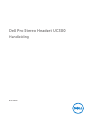 1
1
-
 2
2
-
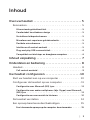 3
3
-
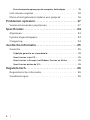 4
4
-
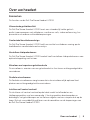 5
5
-
 6
6
-
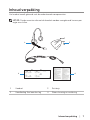 7
7
-
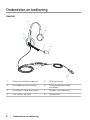 8
8
-
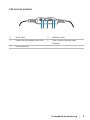 9
9
-
 10
10
-
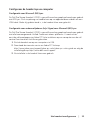 11
11
-
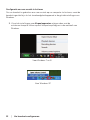 12
12
-
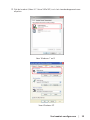 13
13
-
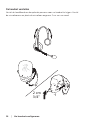 14
14
-
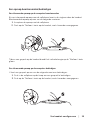 15
15
-
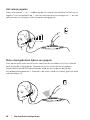 16
16
-
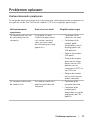 17
17
-
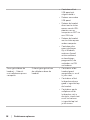 18
18
-
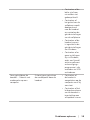 19
19
-
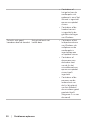 20
20
-
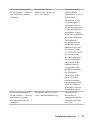 21
21
-
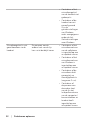 22
22
-
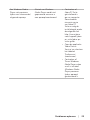 23
23
-
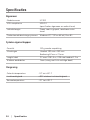 24
24
-
 25
25
-
 26
26
Dell Pro Stereo Headset UC300-Lync Optimised de handleiding
- Type
- de handleiding
Andere documenten
-
Jabra Pro 9450 Mono Flex Handleiding
-
Jabra UC Voice 150 Duo Data papier
-
Jabra UC Voice 550 Mono Data papier
-
Jabra Link 860 Handleiding
-
Jabra Pro 9450 Mono Flex Handleiding
-
Jabra Go 6470 Handleiding
-
Jabra Engage 50 Stereo Handleiding
-
Jabra Motion Office Handleiding
-
Jabra Link 850 Handleiding
-
Mitel 6725 Lync Phone Referentie gids